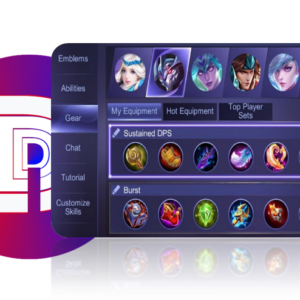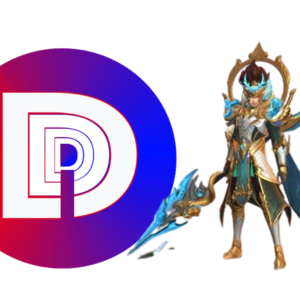Cara Menyimpan Halaman Web di Android untuk Dibaca Offline – Bagi beberapa orang yang suka membaca informasi di internet, rasanya akan sangat disayangkan jika melewatkan satu halaman saja.
Apalagi yang ingin dibaca adalah cerita/novel bersambung, rasanya tak ingin melewatkan hal tersebut. Banyak hal yang membuat kita sibuk dan tidak bisa membaca informasi secara utuh di internet.
Seperti dikejar deadline pekerjaan, paket data internet yang menipis, dan masih banyak lagi. Untuk mengatasi hal tersebut, sebenarnya kita bisa menggunakan wifi dan menyimpan halaman web yang ingin kita baca secara offline.
Dengan begitu, selain bisa menghemat paket data internet, kita juga tidak ketinggalan membaca informasi yang kita cari. Bagi anda yang ingin menyimpan halaman web anda atau istilahnya bookmark, simak tutorianya di bawah ini!.
Cara Menyimpan Halaman Web di Android untuk Dibaca Offline
1. Pada Google Chrome
- Hidupkan internet, bisa wifi atau paket data, terserah.
- Buka Google chrome di hp android anda.
- Kemudian buka halaman web yang ingin anda simpan, saya contohkan dengan membuka situs alexa.com.
- Setelah terbuka, kemudian klik ikon titik tiga di pojok kanan atas.
- Lalu klik tanda Bintang seperti gambar di bawah.
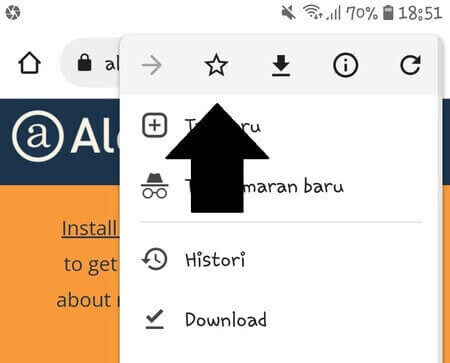
- Selesai, sampai sini anda telah menyimpan halaman tersebut.
- Terakhir, tutup google chrome.
Untuk membukanya ketika anda offline, berikut tutorialnya :
- Pastikan internet anda mati.
- Buka Google chrome di hp android anda.
- Klik ikon titik tiga di pojok kanan atas dan pilih Bookmark.
- Maka anda akan masuk ke kumpulan situs yang telah anda bookmark.
- Pada kolom pencarian, ketik alexa, maka situs alexa yang sudah anda bookmark akan muncul, klik saja.
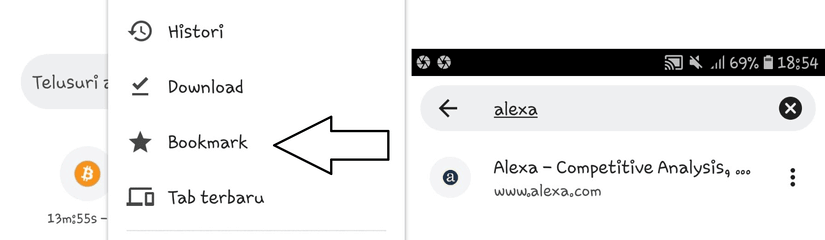
- Maka anda akan masuk ke situs tersebut tanpa sambungan internet seperti gambar di bawah
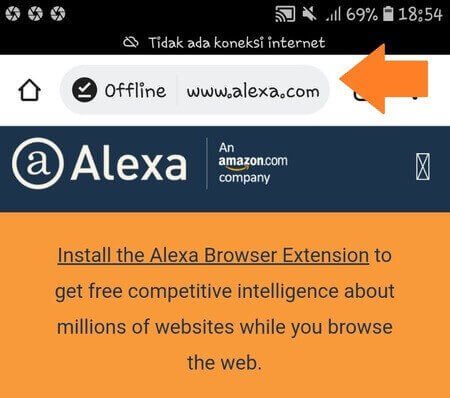
Baca Juga :
- Cara Beralih ke Navigasi Gesture di Android Pie dan 10
- Tutorial Mematikan Restricted Mode di Youtube, Terbukti Ampuh!
2. Mozilla Firefox
- Nyalakan internet, kemudian buka mozilla firefox.
- Pada kolom pencarian, cari situs yang ingin anda buka.
- Setelah masuk ke situs tersebut, kemudian klik Ikon titik tiga di bagian bawah aplikasi dan pilih Tambahkan.
- Setelah itu keluar dari aplikasinya, sampai sini anda telah menyimpan halaman tersebut.
Untuk membuka situs yang sudah tersimpan sebelumnya di mozilla firefox, sayangnya harus membutuhkan kuota internet. Berikut tutorialnya :
- Pastikan sambungan internet menyala, dan kemudian masuk ke aplikasi firefox.
- Klik ikon titik tiga di bagian bawah aplikasi dan klik Markah.
- Cari situs yang sudah anda bookmark sebelumnya, setelah ketemu kemudian klik.
- Selesai, maka anda akan masuk ke situs tersebut.
3. UC Browser
- Hidupkan internet dan masuk ke aplikasi UC Browser.
- Selanjutnya buka situs yang ingin anda simpan untuk dibaca offline.
- Klik ikon horizontal tiga di bagian bawah tengah aplikasi, kemudian pilih Tambahkan ke Penanda.
- Selesai, keluar dari aplikasi UC Browser.
- Sampai sini anda sudah menyimpan situs tersebut.
Sama seperti firefox, sayangnya untuk membaca halaman web di UC Browser juga harus menggunakan sambungan internet, ikuti tutorialnya berikut :
- Aktifkan internet dan buka UC Browser.
- Klik ikon horizontal tiga di bagian bawah tengah aplikasi, lalu klik Bookmark.
- Cari dan klik pada situs yang sudah anda simpan.
- Selesai, anda sudah membuka situs tersebut.
Setelah membaca cara menyimpan halaman web di android yang sudah saya tuliskan di atas, pastinya anda tidak akan kesulitan dalam melakukannya.
Sayangnya hanya google chrome yang bisa digunakan untuk membaca halaman website secara offline. Semoga kedepannya firefox dan UC Browser juga bisa. Demikian artikel ini, semoga bermanfaat ya!.